Помозите развоју веб локације, дељење чланка са пријатељима!
 Ворлд Виде Веб није само "виртуелна библиотека" са гомилом потребних информација, већ и место где људи "одбацују" своје видео записе снимљене на мобилним телефонима или чак на професионалним фотоапаратима. Они могу остварити до десетине милиона гледишта, чиме стваралац ствара препознатљиву личност.
Ворлд Виде Веб није само "виртуелна библиотека" са гомилом потребних информација, већ и место где људи "одбацују" своје видео записе снимљене на мобилним телефонима или чак на професионалним фотоапаратима. Они могу остварити до десетине милиона гледишта, чиме стваралац ствара препознатљиву личност.
Али шта да радимо ако је жеља да се изложи материјал, али нема вјештина. Данас ћу вам рећи како да инсталирате видео и објаснимо примером као посебну личну опрему за рачунар или лаптоп и онлине услуге.
Садржај
- 1 1. Како монтирати видео на мрежи?
- 1.1 1.1. Видео едитинг за Иоутубе
- 1.2 1.2. Лифе2филм.цом
- 1.3 1.3. ВидеоТоолбок
- 2 2. Програми за уређивање видео записа на руском језику
- 2.1 2.1. Адобе Премиере Про
- 2.2 2.2 Виндовс Мовие Макер
- 2.3. 2.3. ВидеоМонтаге
1. Како монтирати видео на мрежи?
Први на листи је видео хостинг "ИоуТубе", који је познат, вероватно, сваком активном кориснику мреже.
1.1. Видео едитинг за Иоутубе
Размотрите упутства за уређивање видеа на Иоутубе-у корак по корак:
1. Пре свега неопходно је прећи на услугу - ввв.иоутубе.цом да бисте преузели материјал (један или више). Имајте на уму да ћете морати да се пријавите на Гоогле (за то направите рачун ако не постоји);
2. Затим, у десном углу екрана моћи ћете да користите функцију "Додај видео", након додавања треба да објавите свој рад (пре него што чекате на обраду);


3. Дакле, успешно сте објавили материјал. Затим би требало да је погледате, а испод видео записа пронађите ставку "Побољшајте видео", а затим идите на;

4. Затим сте отворили картицу, где је постојао велики број алата (видео усева, успоравање, окретање, "лепљење и друге функције). Ако желите, можете чак додати и сопствене титлове. Прилично једноставан интерфејс ће вам помоћи да разумете вештине монтирања чак и почетника, само морате бити стрпљиви;
5. Да бисте започели "лепљење" видео записа, потребно је да отворите ИоуТубе видео едитор (налази се у близини функције "Цроп");
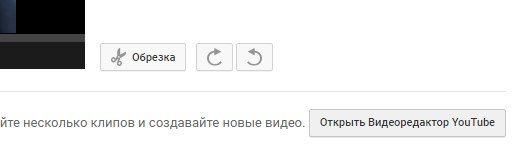
7. Након што је инсталација завршена, потребно је да "Креирате видео" (такође у горњем десном углу екрана);
Урађено, сада би требало да сачувате последњи филм. Пошто нема директне функције за уштеду, то морате учинити: у адресној траци, пре самог имена странице, унесите "сс" (без наводника). Као резултат тога, одвешћећете се на "СавеФромНет", а већ ћете моћи да преузмете свој завршени видео у добром квалитету.
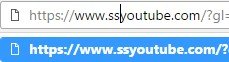
Прочитајте више ствари, како преузети видео са Иоутубе-а - пцпро100.инфо/как-скацхат-видео-с-иоутубе-на-компиутер.
Плус је да је број мегабајта видео записа који се може преузети веома висок. Предност је у томе што након завршетка инсталације, видео ће одмах бити објављен на вашем личном ИоуТубе рачуну. И на недостатке, ја бих приписао дугу обраду и објављивање видео снимка (са волуметским ваљцима).
1.2. Лифе2филм.цом
Друга услуга, која ће помоћи у инсталирању видео садржаја на интернету, је лифе2филм.цом: бесплатна услуга на руском језику. Такође једноставан за коришћење, не само да ће направити квалитетан видео, већ и добити добру базу у обуци технике инсталације.
1. Прво морате да преузмете потребну датотеку користећи "Изабери датотеку за отпремање";
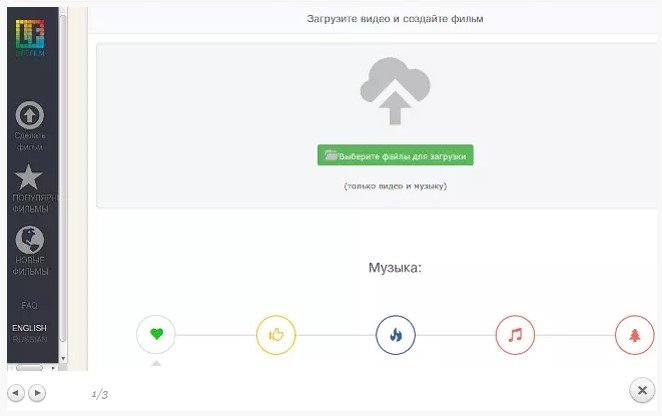
2. Важно је напоменути да у овој служби, као и на "Иоутубе-у", потребно је регистровати, међутим овде регистрација пролази кроз једну од постојећих друштвених мрежа;
3. Затим пређемо на примену ефеката који су присутни у овом програму (додавање музичких нумера, додавање филтера, гдје постоји функција за преглед и тако даље). Као што је већ поменуто, интерфејс је врло разумљив, па није тешко направити одговарајући видео;
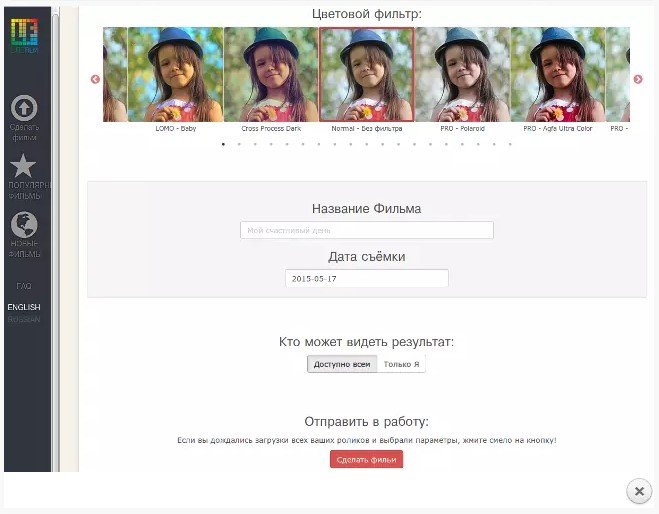
И коначно, морате унети име вашег видео снимка, датум снимања и круг корисника који могу приказати резултат. Затим кликните на "Маке Мовие" и преузмите га на свој уређај.
Недостаци укључују малу опсег ефеката, али углавном неке предности: једноставан интерфејс, брзо учење програма и тако даље.
1.3. ВидеоТоолбок
Трећи сервис на нашој листи је ВидеоТоолбок. Важно је напоменути да је овде, за разлику од претходних услуга, интерфејс на енглеском, али то вам не спречава да разумете све танке ствари програма.
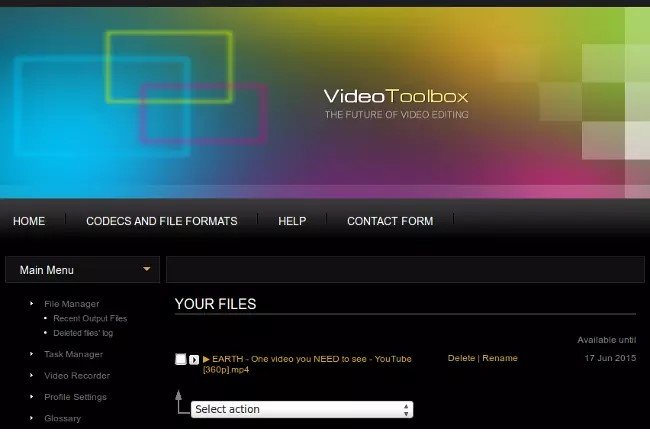
1. Након регистрације, моћи ћете да приступите 600 мегабајта меморије за чување личних датотека, јер се видео уређивање појављује у својој врсти управљач датотека;
2. Затим морате преузети датотеку (или датотеке) с којом ћете радити и користећи контекст мени, одаберите неопходну радњу за извођење;
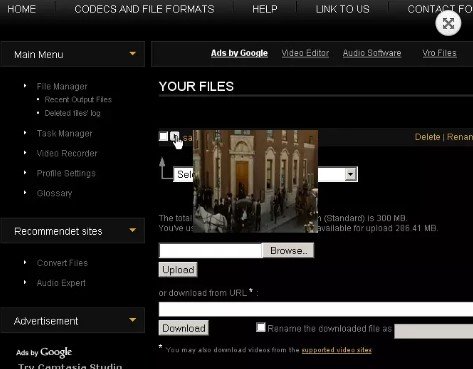
ВидеоТоолбок својим корисницима нуди широк спектар услуга за уређивање видеа: велики број видео формата (укључујући и Аппле производе), функција обрезивања и лепљења видео снимака, оверлаи титлова и оверлаи музике. Поред тога, постоји функција за мешање или резање аудио записа;
Интерфејс енглеског језика је једина потешкоћа са којом корисник може да се суочи, а функционалност услуге није инфериорна са претходна два сервиса.
Ову услугу сам детаљније разматрао у чланку - хттпс://пцпро100.инфо/как-обрезат-видео-онлаин/.
Тако смо разматрали три начина како монтирати видео бесплатно на интернет, из које је могуће остварити заједничке предности и мане:
Предности: процес се одвија без инсталирања додатних програма на рачунару; услуге не захтевају "хардвер" и већу покретљивост током инсталације (можете користити паметни телефон или таблет);
Недостаци: мање функционалности: у поређењу са специјалним програмима; потребно је да се повежете са Интернетом; недостатак поверљивости.
2. Програми за уређивање видео записа на руском језику
Сада да разговарамо о програмима за уређивање видеа на руском језику .
Прва предност која се може приписати програмима је мултифункционалност, она ће вам омогућити да реализујете све своје идеје. Међутим, често се плаћају програми инсталације и имамо избор између куповине и кориштења онлине услуга. Избор је твој.
2.1. Адобе Премиере Про
Први програм о којем ћемо говорити је Адобе Премиере Про. Његова популарност је због чињенице да вам програм омогућава не-линеарно уређивање видео записа. Језик интерфејса је руски, коришћење је бесплатно. Овај програм за уређивање видеа је доступан чак и за оперативни систем МАЦ ОС . Обрађује видео у реалном времену и постоји мултитрацк мод. Принцип монтаже је исти, како за овај програм, тако и за све остале - то је да смањи непотребне фрагменте и повеже све неопходне "сегменте".
Предности: подршка различитих формата; уграђена нелинеарна функција за уређивање; уређивање у реалном времену; висок квалитет готовог материјала.
Недостаци: високи системски захтеви за рачунаре и могућност рада у пробном режиму само 30 дана (привремена пробна верзија);
Како радити у Адобе Премиере Про:
1. На почетку програма имате прозор на коме морате кликнути на "Нови пројекат";
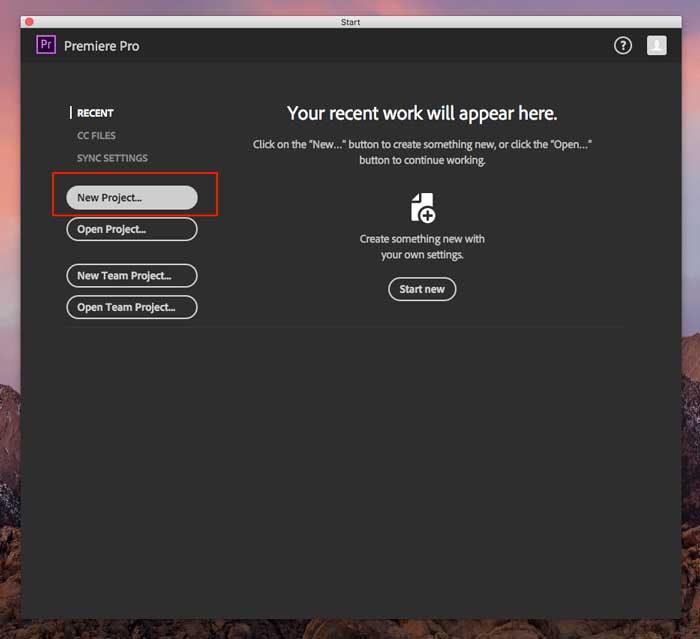
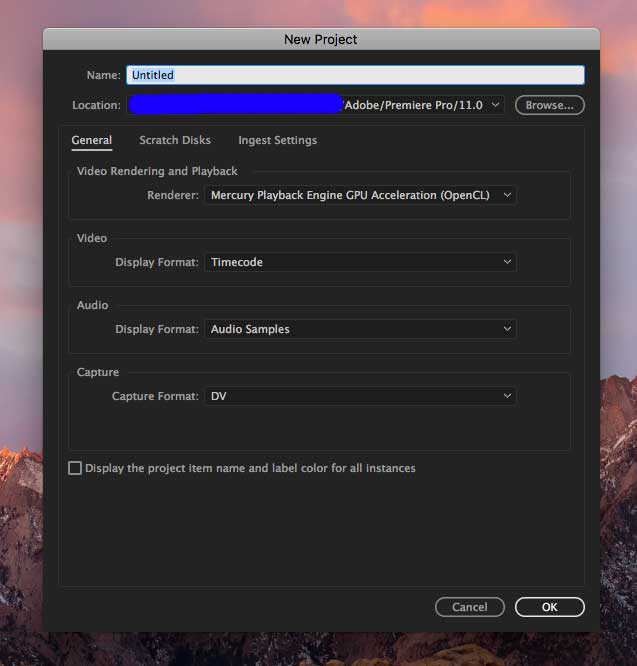
2. Затим ће нам радни панел постати доступни, где има пет главних делова: изворне датотеке, уређене пројектне датотеке, екран за видео преглед, привремени панел у којем се извршавају све операције и трака са алаткама:
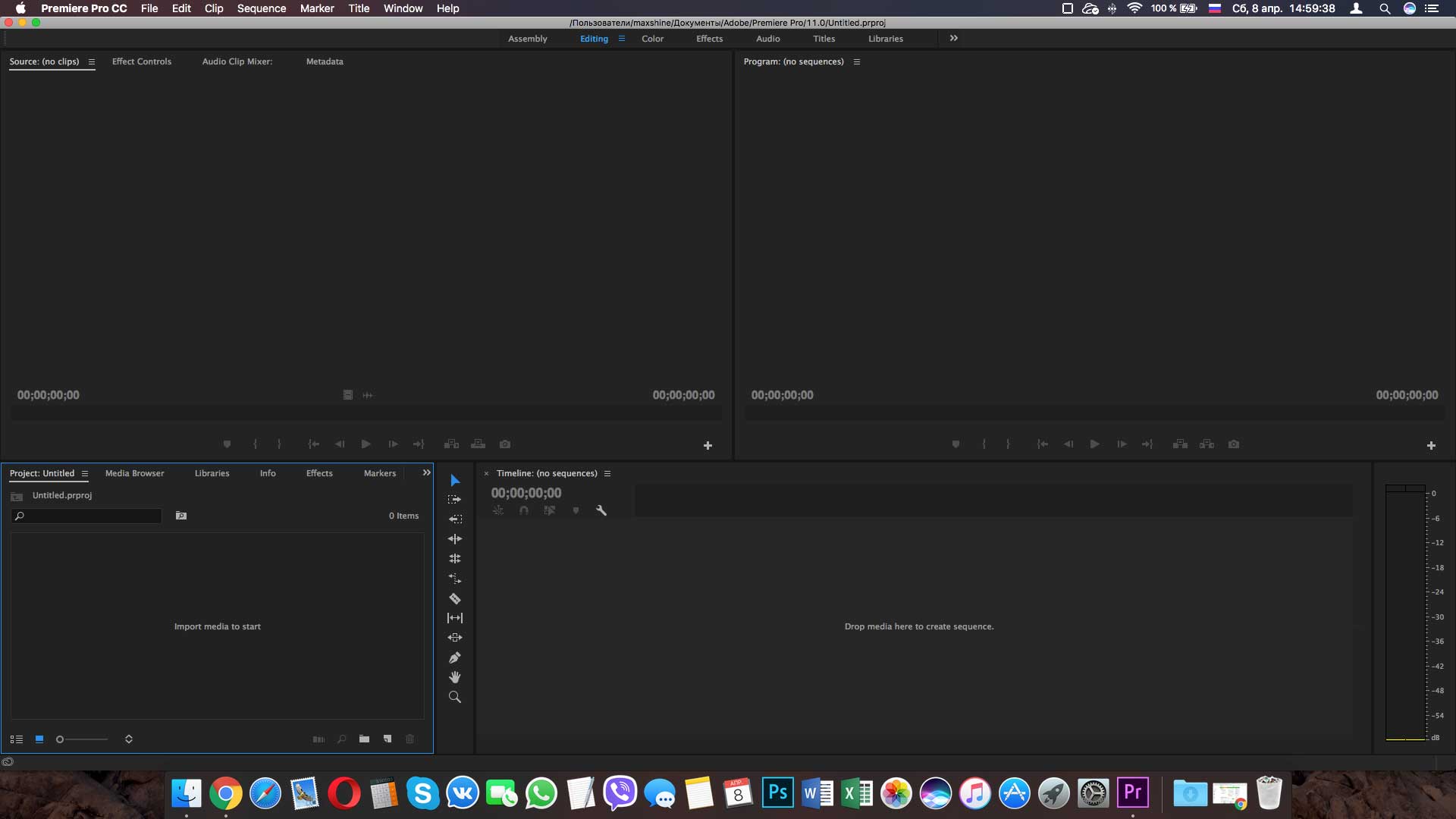
Кликните за увећање
- У првој колони додамо све изворне датотеке (видео, музику и тако даље);
- Други је панел за обрађене датотеке;
- Трећи панел ће показати како ће изгледати крајњи филм;
- Четврта, главна, место где ће се видео монтажа одвијати помоћу траке са алаткама (пети панел).
Интерфејс је, како је већ речено, прилично једноставан и није тешко обављати три основне функције (усев, одабир одговарајућег материјала и лепак заједно).
2.2 Виндовс Мовие Макер
Други програм је Виндовс Мовие Макер. Одличан је за незахтевне кориснике, јер садржи само стандардне функције за уређивање видеа или стварање снимака. Важно је напоменути да је на старијим верзијама оперативног система Виндовс Мовие Макер био уграђен програм и био је главни за инсталирање видео записа на Виндовс 7 за почетнике .
Предности: једноставан и интуитиван интерфејс, бесплатна употреба програма, могућност рада са основним видео форматима, креирање слајд шоу фотографија и презентација, снимање видео записа и фотографија са камере.
Недостаци: мали круг ефеката, ради само са уређивањем видеа (нема функције "Цут").
Како радити у програму Виндовс Мовие Макер:
Главни прозор програма изгледа овако:
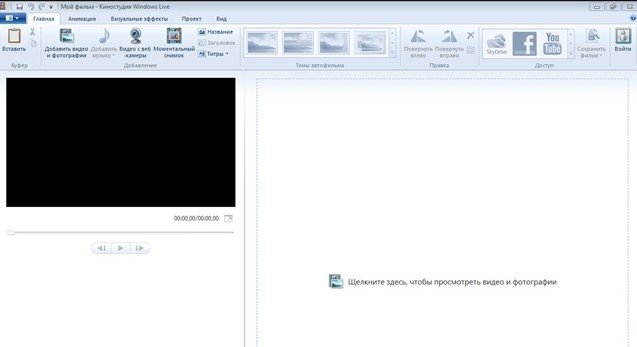
Овде можете видети четири главна елемента - мени програма, контролни панел, прозор за преглед и прозор пројекта;
Мени садржи следеће картице: Хоме, Аниматион, Висуал Еффецтс, Пројецт, Виев. Преко менија можете унети различите датотеке, додати ефекте и промијенити поставке;
1. Пре свега, на картици "Почетна" изаберите "Додај видео и фотографије";
Када одаберете жељени снимак, појављује се у два прозора - прозор пројекта и прозор за преглед;
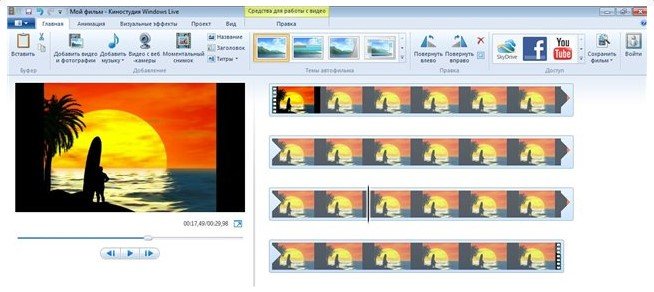
2. У десном прозору можете скинути снимак. Да бисте то урадили, поставите курсор (притисните ЛМБ) и одаберите жељени фрагмент. Затим кликните на ПЦМ и приказаће се мени, где ће бити доступни алати;
3. У менију "Визуелни ефекти" можете украсити филм, након чега "Сачувај филм" користећи мени "Почетна".
2.3. ВидеоМонтаге
А трећи програм, који ћемо анализирати, биће "Видео Монтаге". Овдје можете направити властити видео у најбољем квалитету, а скуп шаблона са екранима заслона ће нагласити квалитет вашег видеа. Уређивање се може извршити у било ком формату, ау каснијим верзијама доступни су још шаблони. Брзо тримовање видео трења и додавање специјалних ефеката су веома корисне опције. Програм за уређивање видеа је подржан на Виндовсу 10 .
Предности: велики број подржавајућих формата и многи ефекти за видео, велики број алата и филтера, језик интерфејса - руски;
Недостаци: потреба за куповином након кориштења пробне верзије (Упозорење: пробна верзија програма је дата само за 10 дана).
Како радити са програмом ВидеоМоунтаге:
1. Додајте видео фрагменте у табелу за уређивање (након преузимања свих потребних снимака);
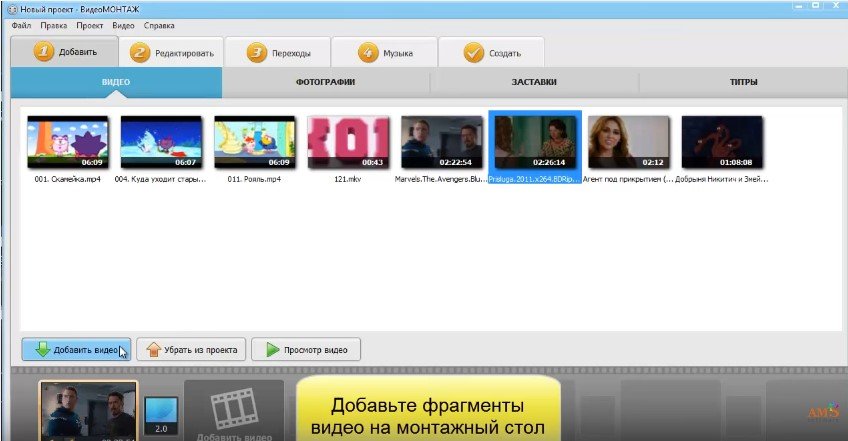
Ако желите, додамо фотографије, сцреенсаверове или наслове;
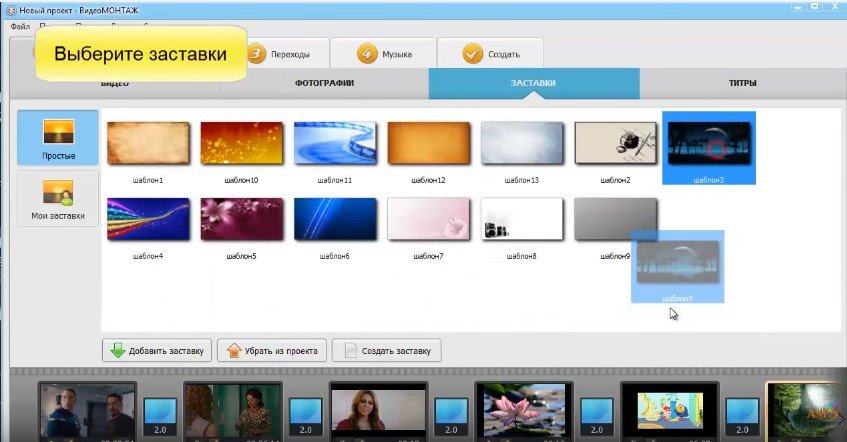
Затим отворите колону "Измени", а у "Текст и графика" промените текст у кредитима;

Затим изаберите видео фрагмент и обришите га црним маркерима. Уколико желите, примените ефекте у одговарајућу кутију. У колони "Побољшања" можете променити осветљеност или засићеност;
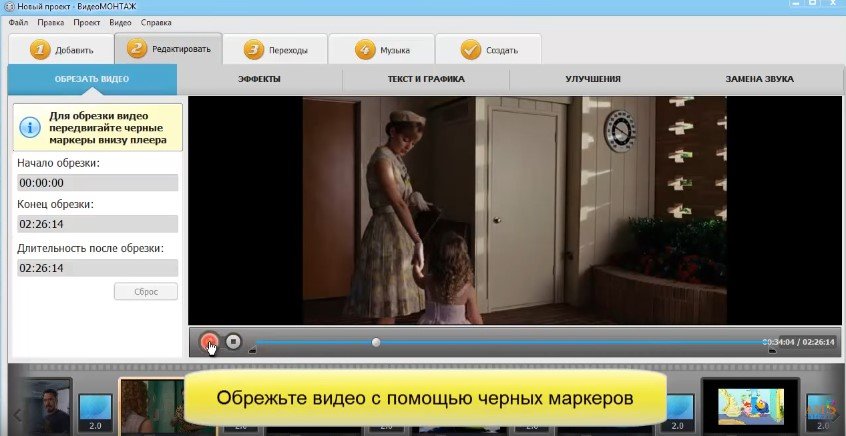
А последња тачка је "Креирање видео записа" (одабир одговарајућег формата). Кликните на "Креирај филм" и може само да сачека. Уређивање видеа је завршено.
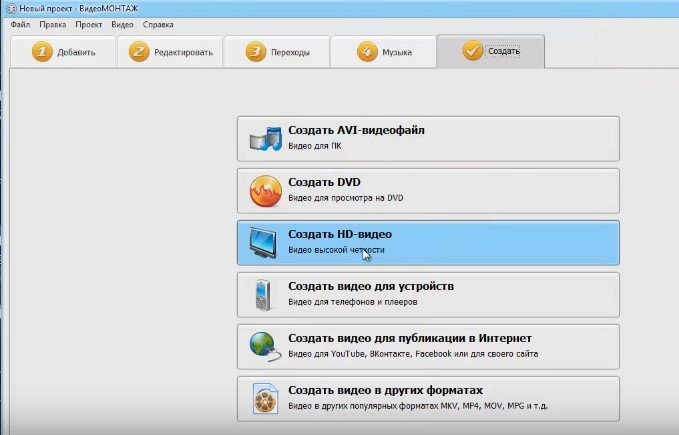
Сви горе наведени програми и услуге ће вам помоћи да монтирате један велики видео из неколико видео записа и додате друге функције.
Знате ли друге услуге или програме? Напишите у коментарима, поделите своје искуство.